نحوه اضافه کردن رمز عبور به سند صفحات در iPhone، iPad و Mac
در این مقاله تخصصی از مجله 98zoom میخواهیم از نحوه اضافه کردن رمز عبور به سند صفحات در iPhone، iPad و Mac
با شما صحبت کنیم ، پس با یک مقاله مفید و آموزشی دیگر از تیم نود و هشت زوم همراه ما باشید :
در Mac خود، برنامه Pages به شما امکان میدهد اسناد بسازید و آنها را مطابق با انتخاب خود سفارشی کنید. برای مثال، میتوانید رنگ پسزمینه را به سند Pages خود اضافه کنید تا جذابتر به نظر برسد. با این حال، حفاظت از داده ها هنگام ایجاد اسناد محرمانه مانند قراردادها، توافق نامه ها و سایر فایل ها بسیار مهم است.

برای محافظت از اطلاعات حساس، برنامه Pages به شما امکان می دهد یک رمز عبور به آنها اضافه کنید. در این پست نحوه افزودن رمز عبور به سند Pages در iPhone، iPad و Mac را نشان خواهیم داد.
رمز عبور را به سند Pages در مک اضافه کنید
اجازه دهید با Mac شروع کنیم زیرا بسیاری از آنها روی اسناد در برنامه Pages کار می کنند. توصیه می کنیم آخرین به روز رسانی برنامه Pages را در مک خود نصب کنید.
پس از اینکه مطمئن شدید که Mac شما آخرین نسخه برنامه Pages را اجرا می کند، در اینجا نحوه افزودن رمز عبور آورده شده است.
مرحله 1: Command + Spacebar را فشار دهید تا Spotlight Search باز شود، تایپ کنید صفحات، و Return را فشار دهید.

گام 2: سندی را که می خواهید با رمز عبور محافظت کنید باز کنید.
مرحله 3: وقتی سند روی صفحه باز شد، روی File در گوشه سمت چپ بالا کلیک کنید.

مرحله 4: از لیست گزینه ها گزینه Set Password را انتخاب کنید.

مرحله 5: رمز عبور خود را دو بار اضافه کنید تا آن را تأیید کنید.

همچنین می توانید یک رمز عبور اضافه کنید و از Touch ID برای باز کردن قفل سند در مک خود استفاده کنید.

مرحله 6: برای تایید انتخاب خود بر روی Set Password کلیک کنید.

مرحله 7: برای ذخیره تغییرات، Command + S را فشار دهید.
اکنون یک نماد قفل را در نماد سند Pages در مک خود مشاهده خواهید کرد که نشان می دهد رمز محافظت شده است.

هر زمان که سند را برای وارد کردن رمز عبور یا استفاده از Touch ID برای باز کردن قفل آن باز می کنید، از شما خواسته می شود.

نکته پاداش – نحوه حذف رمز عبور از سند صفحات در مک
اگر می خواهید رمز عبور سند Pages خود را حذف یا تغییر دهید، در اینجا نحوه انجام این کار آورده شده است.
مرحله 1: Command + Spacebar را فشار دهید تا Spotlight Search باز شود، تایپ کنید صفحات، و Return را فشار دهید.

گام 2: سند محافظت شده با رمز عبور خود را باز کنید.
مرحله 3: وقتی سند روی صفحه باز شد، روی File در گوشه سمت چپ بالا کلیک کنید.

مرحله 4: از لیست گزینه ها بر روی Change Password کلیک کنید.

مرحله 5: رمز عبور قبلی خود را برای تأیید اضافه کنید. و سپس رمز جدید خود را دو بار برای تایید اضافه کنید.

مرحله 6: بر روی Change Password کلیک کنید.

برای حذف رمز عبور، روی Remove Password کلیک کنید.

مرحله 7: برای ذخیره تغییرات، Command + S را فشار دهید.
اضافه کردن رمز عبور به سند صفحات در iPhone و iPad
اگر اسناد Pages شما با همان Apple ID وارد شده باشند، از Mac شما با iPhone و iPad شما همگام خواهند شد. میتوانید انتخاب کنید که در حین حرکت از iPhone یا iPad خود یک رمز عبور به سند Pages خود اضافه کنید. توصیه میکنیم آخرین نسخه برنامه Pages را روی iPhone و iPad خود نصب کنید.
در اینجا مراحل اضافه کردن رمز عبور وجود دارد که برای کاربران آیفون و آیپد یکسان باقی می ماند.
مرحله 1: برنامه Pages را در iPhone یا iPad خود باز کنید.

گام 2: سندی را که می خواهید با رمز عبور محافظت کنید باز کنید.
مرحله 3: روی سه نقطه در گوشه بالا سمت راست ضربه بزنید.

مرحله 4: گزینه های سند را انتخاب کنید.

مرحله 5: روی تنظیم رمز عبور ضربه بزنید.

مرحله 6: رمز عبور خود را دو بار برای تأیید و تأیید اضافه کنید.

همچنین میتوانید قفل سند خود را با استفاده از Face ID باز کنید.

مرحله 7: برای ذخیره تغییرات روی Done در گوشه بالا سمت راست ضربه بزنید.

پس از بازگشت به پنجره اصلی، نماد Lock را در نماد سند خود مشاهده خواهید کرد.

وقتی روی چنین سندی ضربه میزنید، iOS یا iPadOS از شما میخواهد که رمز عبور را وارد کنید یا از Face ID برای باز کردن قفل آن استفاده کنید.

نکته پاداش – نحوه حذف رمز عبور از سند صفحات در آیفون و آیپد
در اینجا نحوه تغییر یا حذف رمزهای عبور از سند Pages در iPhone و iPad آورده شده است. مراحل برای هر دو پلتفرم یکسان است.
مرحله 1: برنامه Pages را در iPhone یا iPad خود باز کنید.

گام 2: سند محافظت شده با رمز عبور خود را باز کنید.
مرحله 3: روی سه نقطه در گوشه بالا سمت راست ضربه بزنید.

مرحله 4: گزینه های سند را انتخاب کنید.

مرحله 5: روی Change Password ضربه بزنید.

مرحله 6: رمز عبور قدیمی خود را وارد کنید. سپس رمز جدید را دو بار برای تایید و تایید وارد کنید.

مرحله 5: روی Done در گوشه بالا سمت راست ضربه بزنید تا رمز عبور جدید خود را ذخیره کنید.

برای حذف حفاظت با رمز عبور، میتوانید روی کلید کنار Require Password ضربه بزنید. توجه داشته باشید که برای اتمام این مرحله باید رمز عبور قدیمی خود را وارد کنید.


از سند صفحات خود محافظت کنید
افزودن رمز عبور به اسناد Pages، آنها را از دسترسی غیرمجاز ایمن می کند. برای هر سند رسمی شرکت یا سازمان خود، همچنین می توانید یک واترمارک اضافه کنید و یک رمز عبور ایجاد کنید.
امیدواریم از این مقاله مجله نود و هشت زوم نیز استفاده لازم را کرده باشید و در صورت تمایل آنرا با دوستان خود به اشتراک بگذارید و با امتیاز از قسمت پایین و درج نظرات باعث دلگرمی مجموعه مجله 98zoom باشید
لینک کوتاه مقاله : https://5ia.ir/iLu
کوتاه کننده لینک
کد QR :

 t_98zoom@ به کانال تلگرام 98 زوم بپیوندید
t_98zoom@ به کانال تلگرام 98 زوم بپیوندید
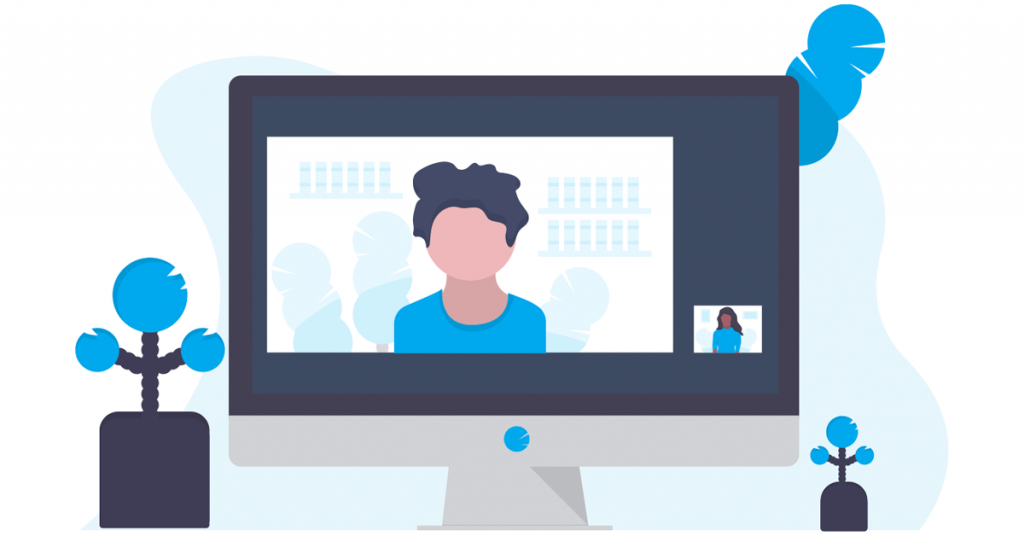
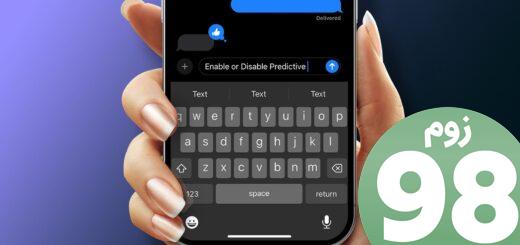





آخرین دیدگاهها